我們在使用win10系統的時候,有些情況下需要卸載win10的內建應用程式。對於這種問題,小編認為可以根據win10系統內建應用對照的程式碼,在命令提示字元中輸入其對照的命令列進行刪除。具體的步驟就來看看小編是怎麼做的吧~
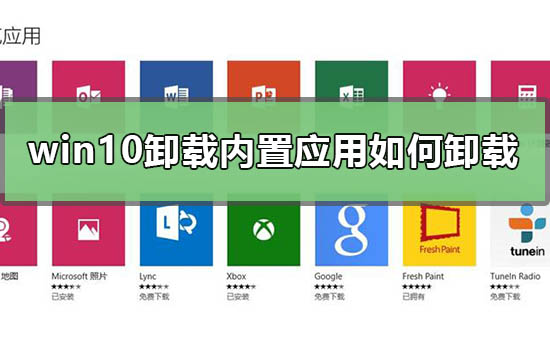
1、先點擊工作列中的搜尋(Cortana圖示)輸入PowerShell,在搜尋結果中以滑鼠右鍵按一下PowerShell,選擇「以管理員身分執行」。
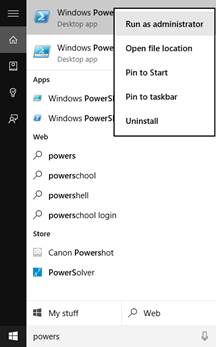
2、輸入如下對應的指令進行卸載相關的內建程式
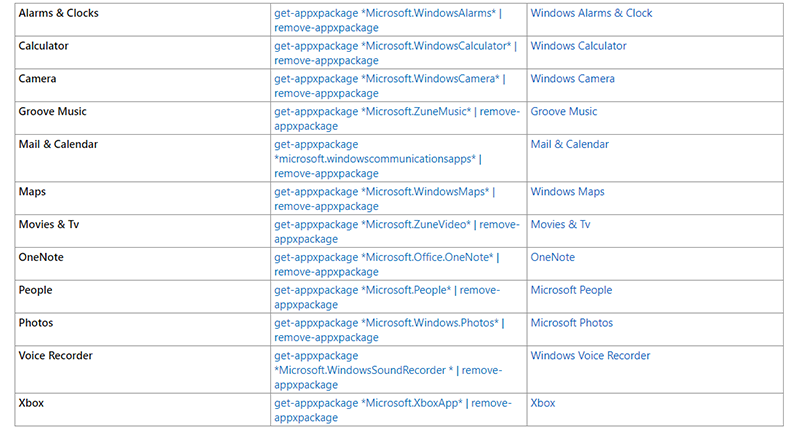
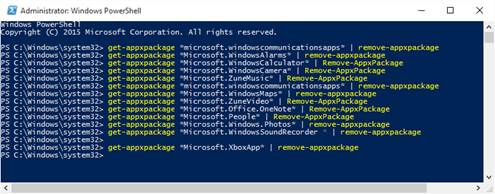
有關於內建應用程式閃退的問題也可以嘗試刪除App後然後在應用程式商店進行下載重新安裝試試:
#內建應用程式在商店都可以搜尋下載:
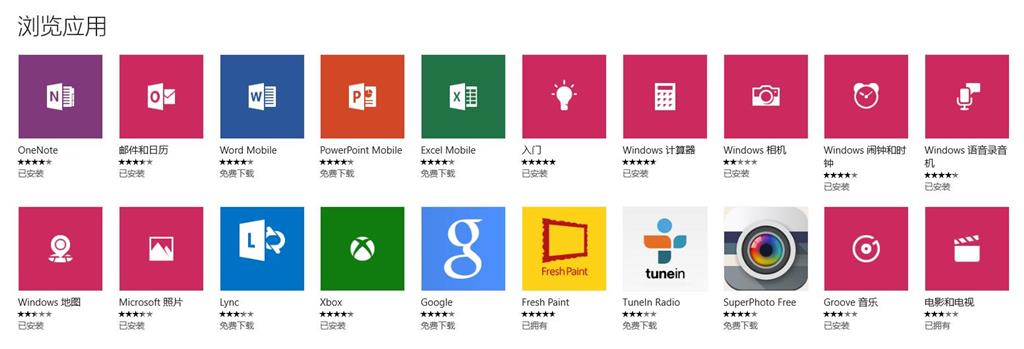
以上是如何在Windows 10中卸載預裝應用?的詳細內容。更多資訊請關注PHP中文網其他相關文章!




